Vytvoření řezu pomocí šablony ARM
Síťové řezy umožňují hostovat více nezávislých logických sítí ve stejném nasazení Azure Private 5G Core. Řezy se přiřazují zásadám SIM a statickým IP adresám a poskytují izolované koncové sítě, které je možné přizpůsobit pro různé požadavky na šířku pásma a latenci.
V tomto průvodci postupy se dozvíte, jak vytvořit řez v privátní mobilní síti pomocí šablony Azure Resource Manageru (šablona ARM). Pro řezy přidružené k SIM, které se zřídí na 5G webu, můžete nakonfigurovat typ řezu nebo typ služby (SST) a průřez (SD). Pokud je SIM karta zřízená na webu 4G, řez přidružený k zásadám SIM karty musí obsahovat prázdný SD a hodnotu 1 pro SST.
Šablona Azure Resource Manageru je soubor JSON (JavaScript Object Notation), který definuje infrastrukturu a konfiguraci projektu. Tato šablona používá deklarativní syntaxi. Popíšete zamýšlené nasazení, aniž byste museli psát posloupnost programovacích příkazů pro vytvoření nasazení.
Pokud vaše prostředí splňuje požadavky a jste obeznámeni s používáním šablon ARM, vyberte tlačítko Nasazení do Azure. Šablona se otevře v prostředí Azure Portal.
Požadavky
- Určete název prostředku mobilní sítě odpovídající vaší privátní mobilní síti.
- Shromážděte informace v části Shromáždit požadované informace pro řez sítě. Pokud řez použije 4G UES, nemusíte shromažďovat hodnoty SST a SD.
- Ujistěte se, že se můžete přihlásit k webu Azure Portal pomocí účtu s přístupem k aktivnímu předplatnému, které jste použili k vytvoření privátní mobilní sítě. Tento účet musí mít integrovanou roli Přispěvatel nebo Vlastník v oboru předplatného.
- Přejděte k prostředku řídicí roviny jádra paketů a ujistěte se, že pole stavu instalace jádra paketu obsahuje úspěšné. Tím se zabrání chybám při správě síťových řezů tím, že se zajistí, že nejsou spuštěné žádné jiné procesy. Pokud jste právě dokončili proces, může aktualizace pole stavu instalace jádra paketů trvat několik minut.
Kontrola šablony
Šablona použitá v tomto průvodci postupy je z šablon Azure Pro rychlý start.
{
"$schema": "https://schema.management.azure.com/schemas/2019-04-01/deploymentTemplate.json#",
"contentVersion": "1.0.0.0",
"metadata": {
"_generator": {
"name": "bicep",
"version": "0.25.53.49325",
"templateHash": "16508206863263740493"
}
},
"parameters": {
"location": {
"type": "string",
"metadata": {
"description": "Region where the Mobile Network will be deployed (must match the resource group region)"
}
},
"existingMobileNetworkName": {
"type": "string",
"metadata": {
"description": "Name of the Mobile Network to add a Slice to"
}
},
"sliceName": {
"type": "string",
"metadata": {
"description": "The name of the Slice"
}
},
"sst": {
"type": "int",
"minValue": 0,
"maxValue": 255,
"metadata": {
"description": "The SST value for the slice being deployed."
}
},
"sd": {
"type": "string",
"defaultValue": "",
"metadata": {
"description": "The SD value for the slice being deployed."
}
}
},
"resources": [
{
"type": "Microsoft.MobileNetwork/mobileNetworks/slices",
"apiVersion": "2024-02-01",
"name": "[format('{0}/{1}', parameters('existingMobileNetworkName'), parameters('sliceName'))]",
"location": "[parameters('location')]",
"properties": {
"snssai": {
"sst": "[parameters('sst')]",
"sd": "[if(empty(parameters('sd')), null(), parameters('sd'))]"
}
}
}
]
}
Následující prostředek Azure je definován v šabloně.
- Microsoft.MobileNetwork/mobileNetworks/slices: prostředek představující řez sítě.
Nasazení šablony
Výběrem následujícího odkazu se přihlaste k Azure a otevřete šablonu.
Pomocí informací, které jste získali v části Požadavky, vyberte nebo zadejte následující hodnoty.
Pole Hodnota Předplatné Vyberte předplatné Azure, které jste použili k vytvoření privátní mobilní sítě. Skupina prostředků Vyberte skupinu prostředků obsahující prostředek mobilní sítě představující vaši privátní mobilní síť. Oblast Vyberte oblast, ve které jste nasadili privátní mobilní síť. Místo Zadejte název kódu oblasti, do které jste nasadili privátní mobilní síť. Název existující mobilní sítě Zadejte název prostředku mobilní sítě představující vaši privátní mobilní síť. Název řezu Zadejte název síťového řezu. Sst Zadejte hodnotu typu řezu nebo služby (SST). Pokud řez použije 4G UES, zadejte hodnotu 1. Sd Zadejte hodnotu součinu průřezu (SD). Pokud bude řez používán 4G UES, ponechte toto pole prázdné. Vyberte Zkontrolovat a vytvořit.
Azure teď ověří zadané konfigurační hodnoty. Měla by se zobrazit zpráva oznamující, že vaše hodnoty prošly ověřením.
Pokud se ověření nezdaří, zobrazí se chybová zpráva a karty Konfigurace obsahující neplatnou konfiguraci se označí příznakem. Vyberte karty s příznakem a před návratem na kartu Zkontrolovat a vytvořit pomocí chybových zpráv opravte neplatnou konfiguraci.
Po ověření konfigurace můžete výběrem možnosti Vytvořit vytvořit řez. Po vytvoření řezu se na webu Azure Portal zobrazí potvrzovací obrazovka.
Kontrola nasazených prostředků
Na potvrzovací obrazovce vyberte Přejít do skupiny prostředků.
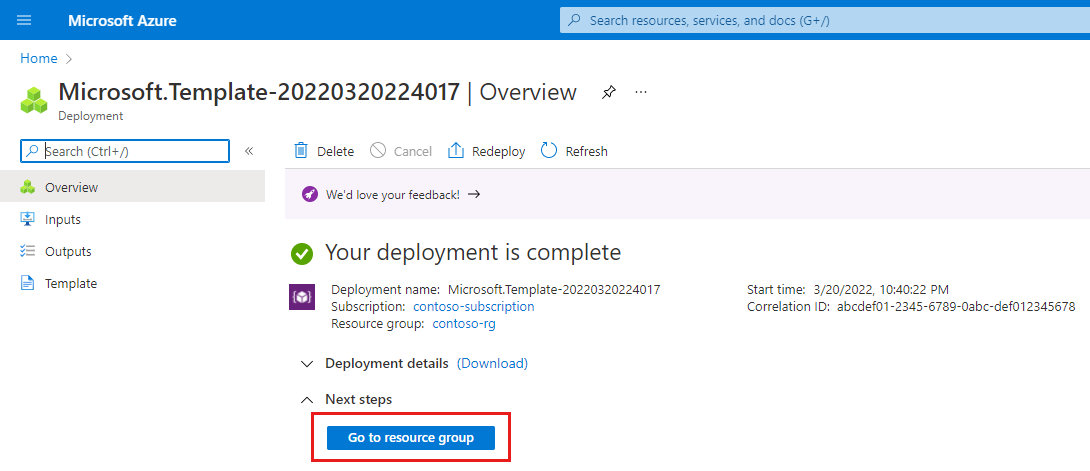
Ověřte, že skupina prostředků obsahuje nový prostředek Průřez představující síťový řez.
Další kroky
- Informace potřebné ke zřízení webu najdete v tématu Shromáždění požadovaných informací o webu , které potřebujete shromáždit.
- Další informace o návrhu konfigurace řízení zásad pro privátní mobilní síť najdete v tématu Řízení zásad.
